Einfache Verknüpfungen, die Ihnen das Leben erleichtern.
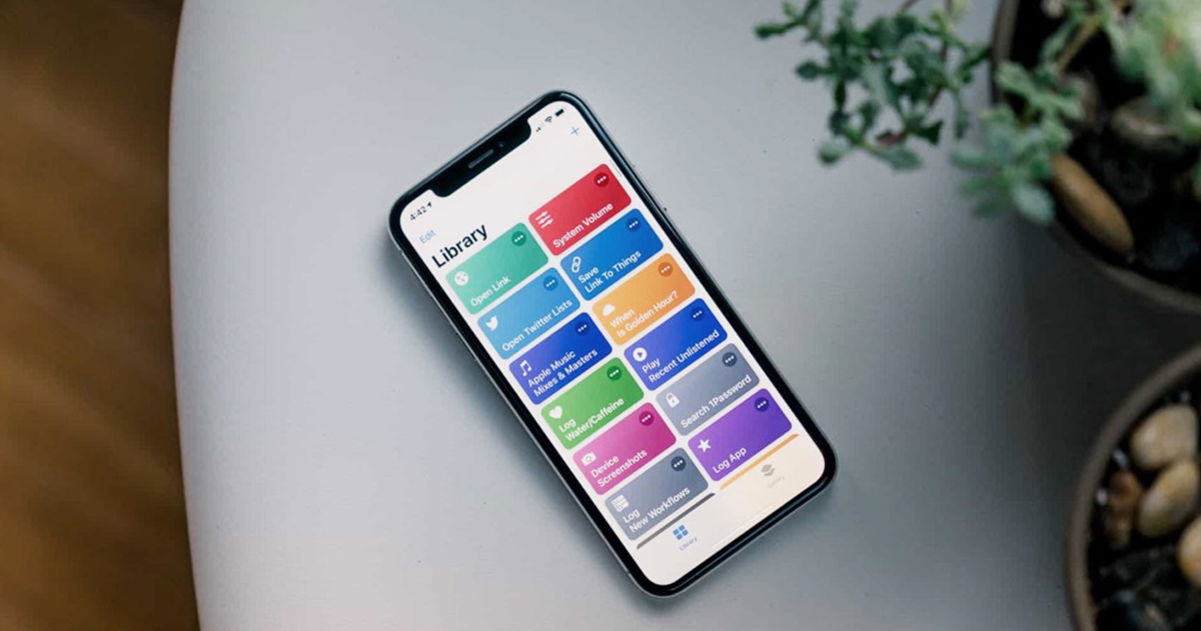
Verknüpfungen waren eine dieser herausragenden Neuerungen in iOS, die weitgehend unbemerkt blieben.Im Grunde geht es um die Leistungsfähigkeit der Automatisierung in unseren Geräten, was äußerst nützlich sein kann, wenn wir die Verknüpfungen finden, die am besten zu uns passen oder einen eigenen Bedarf abdecken. Heute stellen wir Ihnen eine Reihe von Verknüpfungen vor, die unser tägliches Leben vereinfachen und Aufgaben automatisieren sollen, indem wir einfach Siri aufrufen oder eine Taste drücken. Sollen wir anfangen?
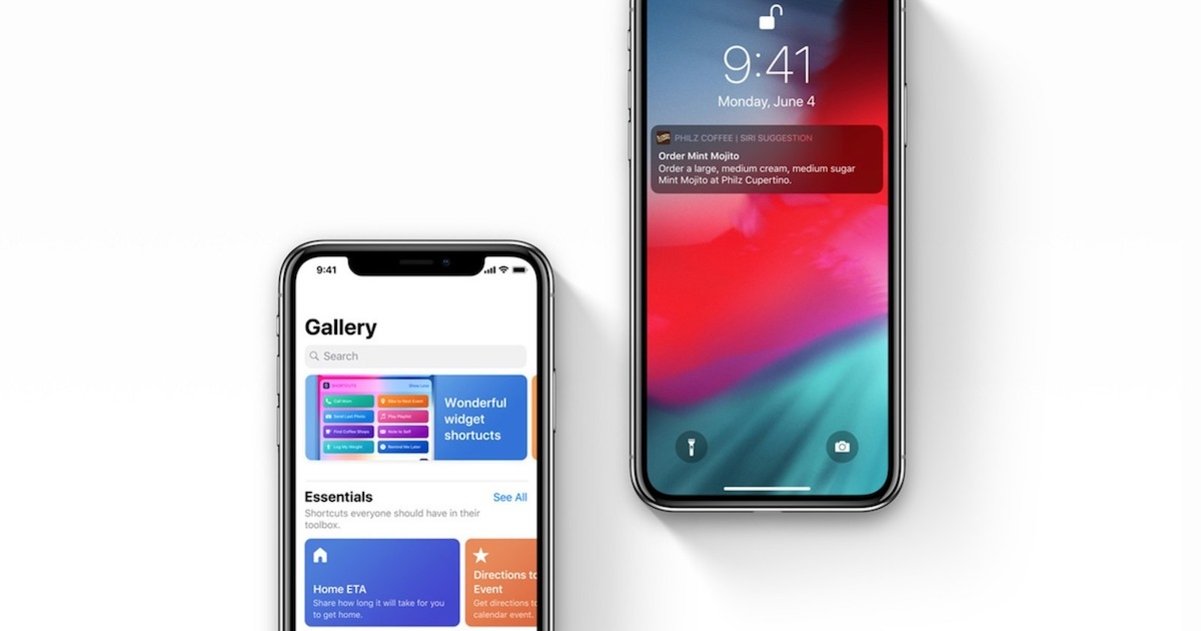
Wann muss ich los?
Nein, es ist keine Abkürzung, um Ihnen zu sagen, wann Sie nach Hause zurückkehren sollten, ganz im Gegenteil.Diese Abkürzung ist dafür verantwortlich, uns mitzuteilen, wann wir den Ort verlassen sollen, an dem wir uns befinden.ankommen, um zu der von uns festgelegten Zeit an einem bestimmten Ort anzukommen. Es ist äußerst nützlich, da es den Verkehr und unsere Transportmittel berücksichtigt und daher normalerweise sehr genau ist. Wie funktioniert es? Sehr einfach,Wir geben die Adresse ein, an der wir uns befinden und wohin wir wollen, und die Verknüpfung sagt uns, wann wir losfahren sollen. Ziemlich praktisch und unverzichtbar für Nachzügler oder diejenigen, die morgens gerne noch 5 Minuten im Bett verbringen möchten.
Holen Sie sich die Verknüpfung „Wann muss ich gehen?“ auf den folgenden Button:
Erinnere mich an die Arbeit
Diese Verknüpfung soll uns, wie auch die vorherige, produktiver machen. Geben Sie einfach die Adresse Ihres Arbeitsplatzes ein undWenn Sie 100 Meter davon entfernt sind, werden Sie an die Erinnerungen erinnert, die Sie der Verknüpfung zugewiesen haben. Diese Verknüpfung kann durchaus für weitere Standorte verwendet werden. Erinnerungen, wenn Sie nach Hause kommen, wenn Sie in den Supermarkt gehen oder wenn Sie an einem bestimmten Punkt vorbeikommen, an dem wir eine Besorgung erledigen müssen, gibt es keinen Grund mehr, dies zu ignorieren.
Rufen Sie die Verknüpfung „Bei der Arbeit erinnern“ über die Schaltfläche unten auf:
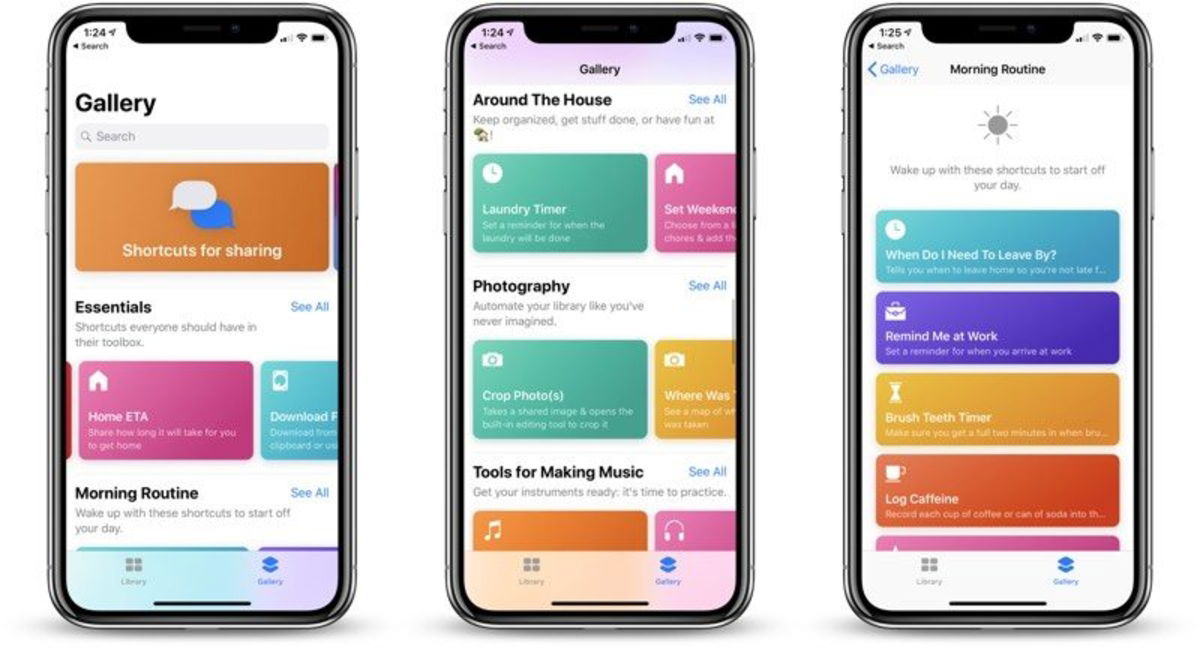
Das könnte Sie interessieren| Das günstigste iPhone XS, das Sie heute sehen werden, ist bei Phone House
Wo wurde dieses Foto aufgenommen?
Apple ordnet alle Fotos, die wir mit unseren Geräten aufnehmen, geografisch zu (sofern wir ihm die Erlaubnis erteilen). Na dann,Diese Verknüpfung ist dafür verantwortlich, uns mitzuteilen, wo genau das Foto aufgenommen wurde. Normalerweise spiegeln sich diese Informationen in den EXIF-Daten des Fotos wider und wir benötigen eine Drittanbieteranwendung, um sie anzuzeigen, aber mit dieser Verknüpfung müssen wir einfach Siri fragen und es wird uns sagen, wo die Aufnahme gemacht wurde.Eine sehr nützliche Verknüpfung, wenn Sie zu denen gehören, die über eine vollständige Fotobibliothek verfügenund sie fragen dich normalerweise, wo du das Foto gemacht hast.
Holen Sie sich die Verknüpfung „Wo wurde dieses Foto aufgenommen?“ auf den folgenden Button:
Wo wurde dieses Foto aufgenommen?
Planen Sie 3 Hauptaufgaben
Die Idee dieser Verknüpfung ist einfach. Wie oft hatten Sie eine riesige To-Do-Liste und wussten nicht, wo Sie sie bekommen sollten?Diese Abkürzung ist dafür verantwortlich, 3 pro Tag zu planen, damit Sie sich auf 3 Ziele konzentrieren könnenund lassen Sie sich nicht von einer riesigen Liste überwältigen. Auch wenn es nicht so praktisch zu sein scheint wie die vorherigen, kann es für diejenigen, die mit der Anzahl anstehender Aufgaben überfordert sind, wirklich hilfreich sein und ermöglicht es uns, uns auf nur drei zu konzentrieren, um sicherzustellen, dass sie erledigt werden das Ende des Tages.
Rufen Sie die Verknüpfung „Plan 3 Hauptaufgaben“ über die Schaltfläche unten auf:
Spielen Sie diese Playlist ab
Sind Sie es leid, 20 Mal dieselbe Playlist durchzublättern? Mit dieser Verknüpfung können Sie ganz einfach durch einfaches Drücken von einer Liste zur anderen wechseln.Möchten Sie eine Metallliste? Erstellen Sie einen Button für sie. Möchten Sie eine Liste für das Fitnessstudio? Erstellen Sie eine weitere Schaltfläche und so viele, wie Sie möchten, mit Ihren Lieblings-Playlists. Sie haben keine Ausrede mehr, die gleichen Lieder immer wieder abzuspielen, mit dieser Verknüpfung haben Sie Ihre Lieblingsmusik nur einen Klick entfernt.
Rufen Sie die Verknüpfung „Diese Playlist abspielen“ über die Schaltfläche unten auf:
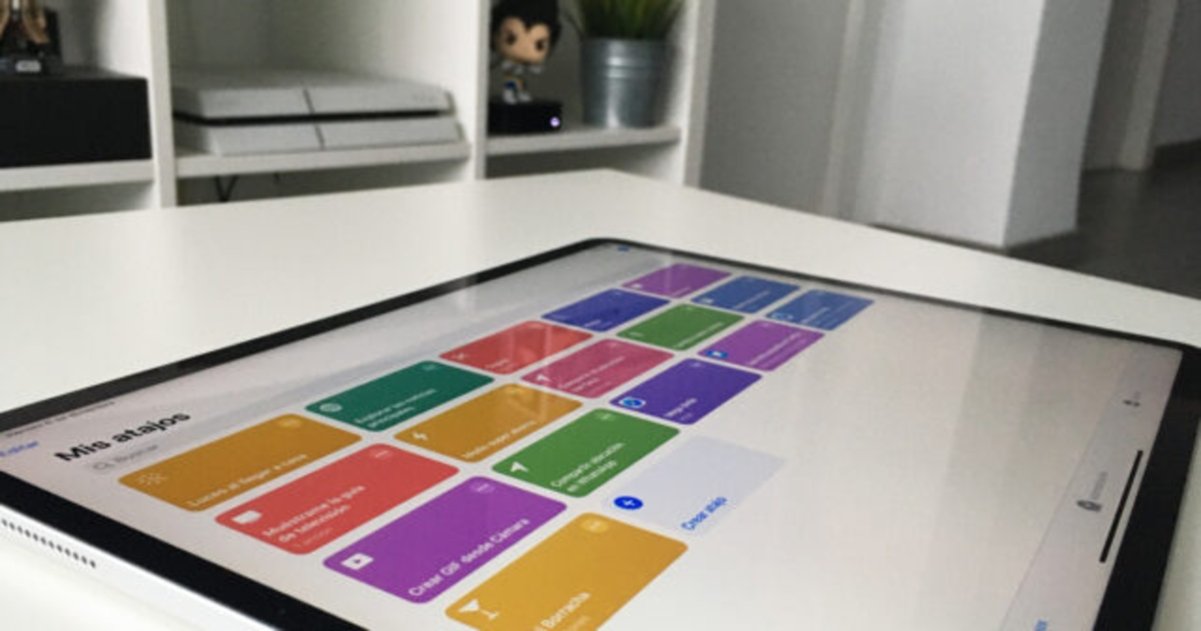
Das könnte Sie interessieren|Das neue iPhone 12 wird über 6 GB RAM verfügen
Suchen Sie nach dem Liedtext
Eine ergänzende Abkürzung zur vorherigen.Mit einem einzigen Tastendruck können Sie den Liedtext des Liedes, das Sie gerade spielen, auf dem Bildschirm anzeigen lassen, schnell und einfach. Eine gute Abkürzung für alle, die nicht aufhören können, auch nur eines ihrer Lieder zu singen.
Rufen Sie die Verknüpfung „Nach dem Text dieses Liedes suchen“ über die folgende Schaltfläche auf:
WLAN ein/aus
Mit dieser Verknüpfung können wir das Wi-Fi-Netzwerk unseres Geräts vollständig ausschalten, als ob aus den Einstellungen es behandelt wird. Dies kann in Situationen, in denen unser Netzwerk möglicherweise nicht richtig funktioniert, sehr nützlich sein, und im Gegensatz zu dem, was passiert, wenn wir das WLAN über das Kontrollzentrum ausschalten, wird es mit dieser Verknüpfung erst dann wieder aktiviert, wenn wir es erneut verwenden oder reaktivieren aus dem WLAN-Einstellungsmenü.
Rufen Sie die WLAN-AN/AUS-Verknüpfung über die folgende Schaltfläche auf:
Du kannst folgeniPadisiertInFacebook,WhatsApp,Twitter (X)konsultieren oder konsultierenunser Telegram-Kanalum über die neuesten Technologienachrichten auf dem Laufenden zu bleiben.

